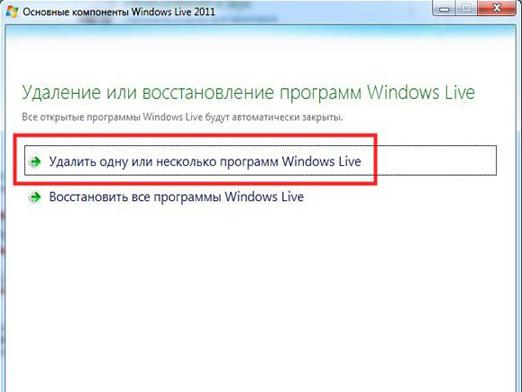Kuinka poistaa kansio Windows 7: ssä?
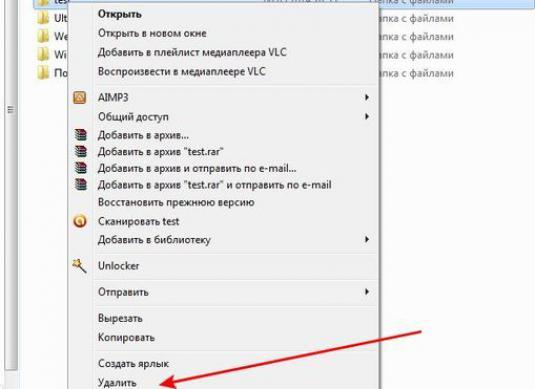
Voit poistaa tiedostoja ja kansioita eri tavoin. Kun tavallinen tapa päästä eroon kansio epäonnistuu, voit kokeilla enemmän hankalia temppuja tai jopa käyttää erityisiä ohjelmistoja. Tässä artikkelissa näytämme, kuinka voit poistaa kansion Windows 7: ssä.
Normaali poisto
Helpoin tapa poistaa kansio on lähettää sekoriin. Voit tehdä tämän napsauttamalla kansiota hiiren oikealla painikkeella ja valitsemalla Poista. Voit myös korostaa kansion ja painaa [Del] -näppäintä. Voit myös vetää sen roskakoriin, jos kansio on työpöydällä.
Roskakorista poistetut kansiot voidaan palauttaa. Mutta on myös mahdollista poistaa kansio pysyvästi: tehdä tämä, valitse se ja paina [Shift] + [Del] -näppäimiä. Muista, että tämän poiston yhteydessä kansio ei ole mahdollista palauttaa, joten käytä tätä menetelmää huolellisesti.
Palauttamattoman kansion poistaminen
Joskus kansioa ei voi poistaa. Useimmiten tämä tapahtuu, koska tässä kansiossa olevat tiedostot ovat avoinna joissakin ohjelmissa. Yritä sulkea kaikki sovellukset tai käynnistää tietokone uudelleen.
Jos tämä ei auta, poista palautuskansion kansioWindows 7 -ohjelmaa voi käyttää komentorivillä. Avaa Käynnistä-valikko, valitse Kaikki ohjelmat> Järjestelmätyökalut ja napsauta Komentorivin linkkiä. Kirjoita komentokehotteeseen seuraava komento:
- del / f / q / a / s "kansion polku"
joukkue del poistaa tiedostot, parametri / f tekee poiston pakolliseksi, jolloin voit ohittaa useimmat estotapahtumat, parametri / q säästää sinua vahvistamatta toimia, parametri / a antaa tiedostojen poistamisen millä tahansa määritteellä (esimerkiksi "vain luku") ja lopuksi parametrilla / s poistaa kaikki kansion sisällöt, mukaan lukien tiedostot ja alikansiot. Esimerkki työpöydän kansiosta on "C: UsersDesktop -käyttäjäkansi".
Kun olet suorittanut tämän komennon, kaikki lukitut tiedostot poistetaan kansiosta. Sitten kansio voidaan poistaa tavallisella tavalla.
Lisäksi poistaa undelete - tiedostot jakansioita voit käyttää erityisiä ohjelmia. Suosituin niistä on Unlocker. Se avaa prosessin käytössä olevat tiedostot ja poistaa ne, minkä jälkeen kansio. Komento Unlocker lisätään suoraan kontekstivalikkoon, joten tämän ohjelman asentamisen jälkeen napsauta hiiren oikealla painikkeella olevaa ongelmatiedostoa ja valitse vastaava kohde.
Toinen samanlainen ohjelma on FileASSASIN. Poistaa tiedoston, vedä tarpeeksi ikkunassa rastittamalla kaikki vaihtoehdot kappaleessa «Yritettiin FileASSASIN" s menetelmä tiedostojen käsittely»ja valitse«Suorita». Sen jälkeen estetty tiedosto poistetaan ja voit päästä eroon tallentaa sen kansioon tavanomaisella tavalla.
Lisätietoja peruuttamattomien tiedostojen ja kansioiden poistamisesta Windowsissa on ohjeaiheessa Kuinka poistaa kansio, jos sitä ei poisteta.